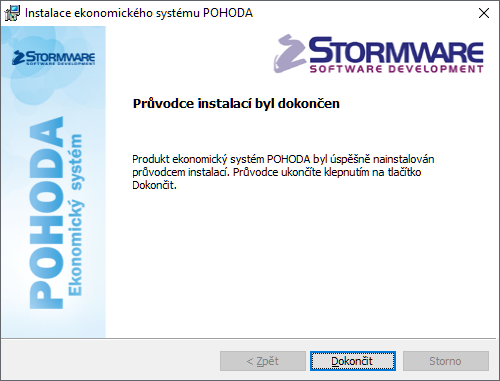Postup instalace je stejný pro prvotní instalaci, velkou aktualizaci (upgrade) a také pro přeinstalaci.
Na přihlašovací stránce účtu POHODA zadejte zaregistrovaný email a heslo.
První strana obsahuje obecná doporučení.
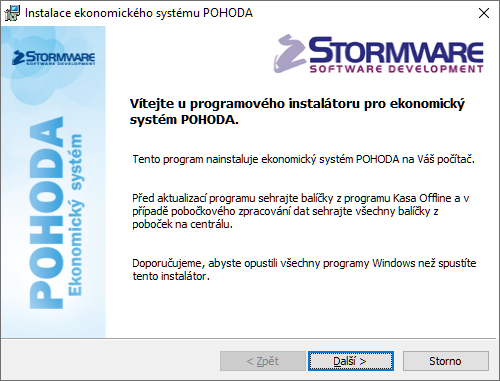
Druhá strana zobrazuje licenční smlouvu.
Po jejím přečtení označte volbu Souhlasím s podmínkami uvedenými v licenční smlouvě, jinak nebude možné pokračovat.
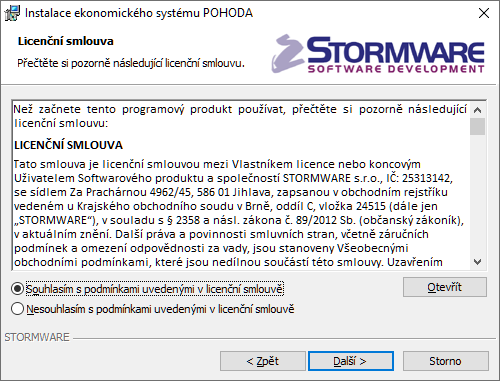
Třetí strana zobrazuje základní informace o instalovaném produktu, tedy název, verzi, datum vydání a identifikaci vydavatele.
Zkontrolujte, že jde o požadovanou verzi.
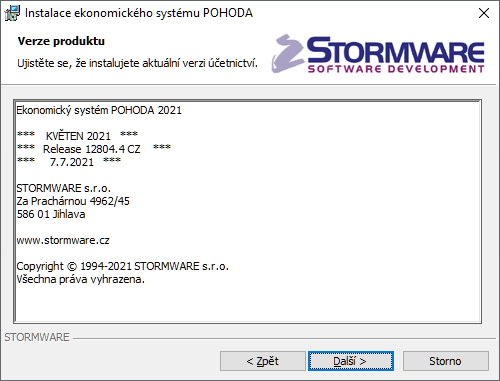
Čtvrtá strana umožňuje vložit jméno vlastníka a/nebo název společnosti, která vlastní licenci produktu.
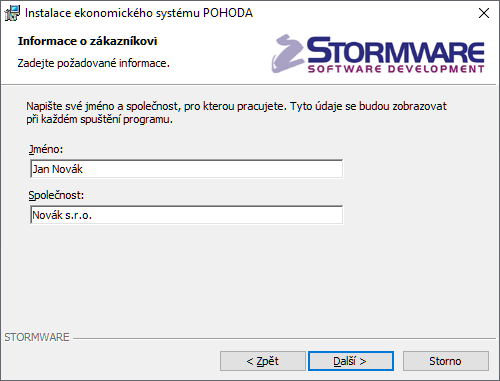
Pátá strana vyžaduje zadání instalačního čísla v dlouhém tvaru.
Aktuální číslo naleznete v Zákaznickém centru v sekci Licence/Produkty nebo na dokladu Potvrzení o licenci.
Tlačítko Zákaznické centrum vlevo dole přímo otevře webovou stránku s licencemi.
Pokud můžete číslo zkopírovat ze stránky nebo PDF souboru (Ctrl+C), lze jej vložit najednou takto:
V žádném poli nesmí blikat kurzor, toho lze docílit např. přepnutím do jiného programu a znovu zobrazením okna instalace pomocí systémové lišty Windows.
Vložení provedete klávesovou zkratkou Levý Alt + V, číslo se sice nezobrazí, ale vloží se a tlačítko Další Vás pustí na následující stránku.
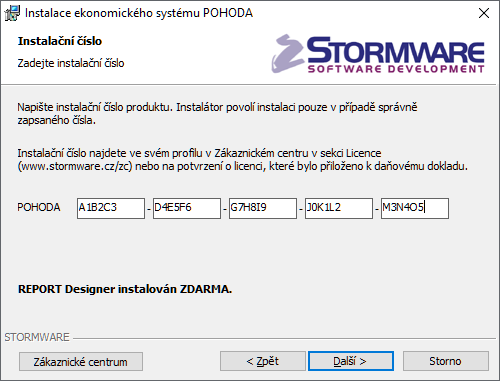
Šestá strana je zobrazena pouze u síťové varianty NET{x}, pro Úplnou instalaci musí být vybraná Plná instalace.
Volbu Síťový klient lze použít pro instalaci klienta, avšak jednodušší je použít standardní postup:
FAQ - Jak mohu nainstalovat síťového klienta? (stormware.cz)
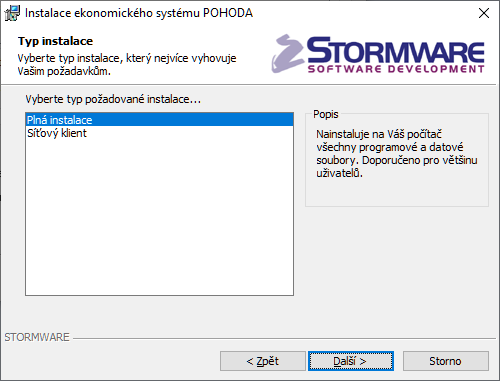
Sedmá strana umožňuje výběr složek programu.
-
Složky by zde měly být zadány v lokálním tvaru, např.: C:\Program Files (x86)\STORMWARE\POHODA, instalátor automaticky nabídne výchozí cesty, pokud jde o prvotní instalaci.
-
Aplikační a datová složka mohou být stejné, ke změně použijte tlačítko Změnit.
-
Datová složka nesmí být umístěna v chráněných systémových složkách jako C:\Program Files, C:\Windows, ... a jejich podsložkách.
-
Pokud dochází k přeinstalaci nebo upgrade, jsou cesty automaticky doplněny dle předchozí verze programu.
-
Jestliže je na PC nainstalováno více programů POHODA, věnujte zvýšenou pozornost výběru složky, instalátor nabídne složky poslední instalované Pohody.
-
V případě, že předchozí instalace provedla některé změny, ale nedopadla úspěšně, nemusí se datová složka navázat správně.
Pokud v umístění existuje datová složka, na kterou není odkazováno ze souboru PhDir.ini, nabídne instalátor složku POHODA, za níž doplní dvojciferné číslo, např. POHODA01, POHODA02, atd..
Děje se tak z důvodu zamezení přepisu složky, ve které mohou existovat jiná data.
V takovém případě je vhodné ověřit, co obsahuje původní složka a zda je žádoucí ji navázat nebo vytvořit novou.
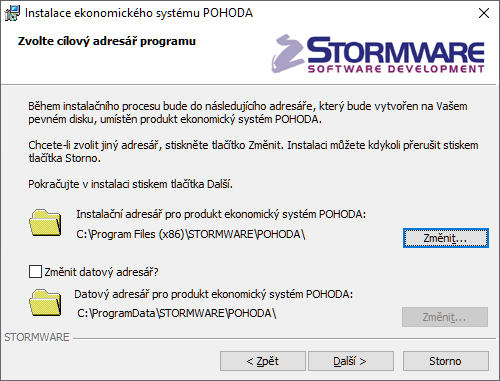
Osmá strana je zobrazena pouze u síťové varianty NET{x}, umožňuje definovat sdílenou složku pro síťové klienty. Existují 3 možnosti:
-
Vytvořit sdílení - pokud se jedná o prvotní instalaci síťové verze vytvoří instalátor sdílení automaticky.
Předdefinované názvy jsou POHODA pro aplikační a POHODA_DATA pro datovou složku.
V případě stejných složek jsou obě sdílení pojmenována POHODA.
Název lze upravit podle potřeby.
-
Zvolit síťovou cestu - Jestliže je sdílení již nastaveno (zpravidla při aktualizaci nebo přeinstalaci), nabídne průvodce sdílené složky dle nastavení sdílení. Pokud je potřeba sdílené složky upravit, lze to provést tlačítky Změnit. Doporučujeme sdílení neměnit.
Práva Windows sdílení nad složkami se vyresetují do výchozích nastavení.
-
Nevytvářet sdílení - Pokud máte práva nastavená specificky a nechcete je měnit, lze použít tuto volbu, nastavení sdílení je přeskočeno a nijak se nemodifikuje.
Volbu lze použít i při prvotní instalaci pokud všichni uživatelé přistupují terminálově k serveru s plnou instalací nebo pokud dokážete sdílení definovat uživatelsky.
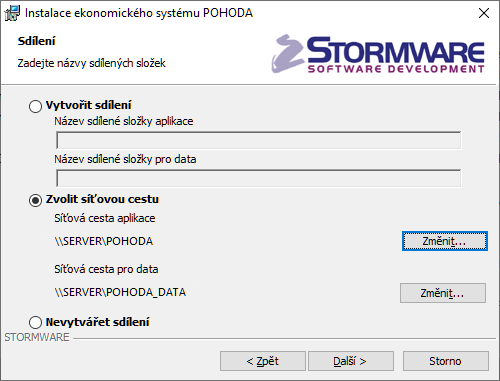
Devátá strana umožňuje zvolit složku pro umístění zástupce do nabídky Start systému Windows. Většinou se nemění.
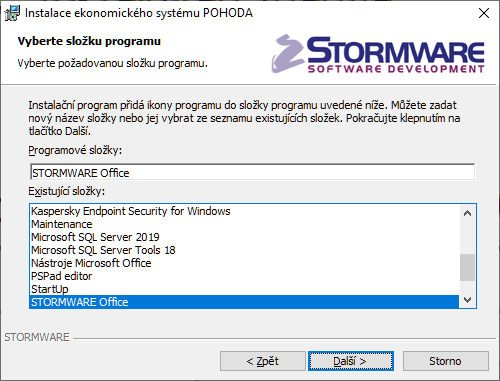
Desátá strana obsahuje rekapitulaci instalace.
Tlačítko Instalovat spustí samotný proces instalace, který bude nějakou dobu trvat.
Výkonné PC zvládnou operaci v rámci desítek sekund, na pomalejších PC to mohou být řádově minuty.
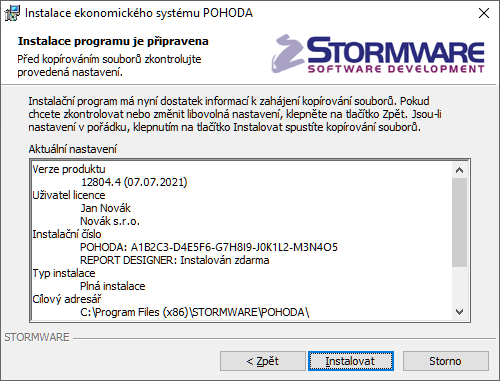
Po instalaci je zobrazena poslední strana, kde je uvedeno, zda byla instalace úspěšná nebo ne.
Pokud nelze proces instalace správně dokončit, je zobrazeno chybové hlášení nebo dialog s popisem problému.